WPS2019是一款很多小伙伴在日常生活中都会使用到的文档编辑软件,可以编辑处理各种文档内容,提升大家的工作学习效率。有些小伙伴还不清楚软件该怎么设置文档密码,所以今天自由
WPS2019是一款很多小伙伴在日常生活中都会使用到的文档编辑软件,可以编辑处理各种文档内容,提升大家的工作学习效率。有些小伙伴还不清楚软件该怎么设置文档密码,所以今天自由互联小编就为大家带来了设置文档密码的方法,感兴趣的小伙伴一起来看看吧。
方法步骤:1、打开WPS2019,然后在主界面右上角点击“WPS文字”点击打开。
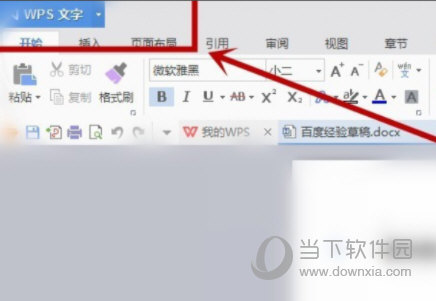
2、选择“文件加密”点击打开。
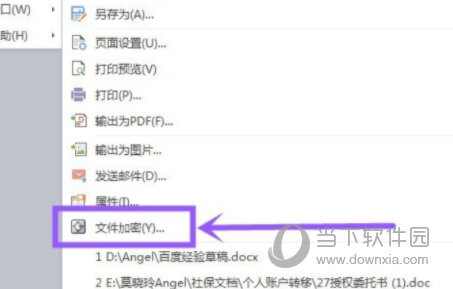
3、在窗口中找到“密码保护”选项。
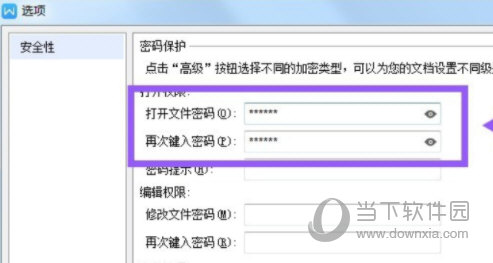
以上就是自由互联小编带来的软件设置文档密码方法了,小伙伴们只需要按照文章的步骤进行就可以轻松设置了,希望这篇文章能够帮助到大家。
